Función mágica en línea en Matplotlib
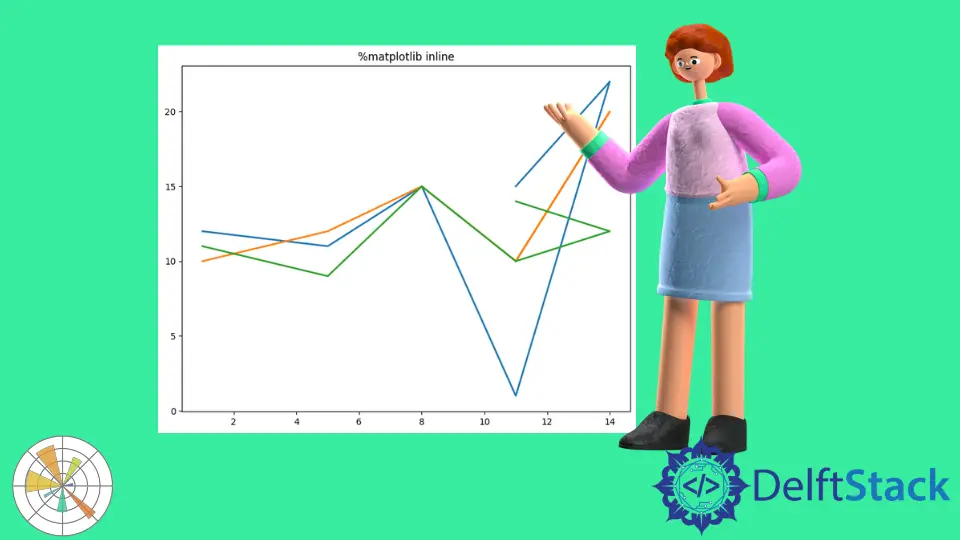
En esta demostración, aprenderemos qué es una función mágica y luego veremos diferentes funciones mágicas disponibles en Matplotlib. Después de esto, discutimos la función en línea.
Use la función mágica en línea en Matplotlib
Interactive Python proporciona varias funciones predefinidas llamadas funciones mágicas, y estas funciones mágicas se pueden usar para llamar mediante una línea de comandos y una sintaxis de estilo. Hay dos tipos de funciones mágicas llamadas orientadas a línea y orientadas a celda.
Las orientadas a línea también se denominan magia de línea, y estas funciones comienzan con el signo % seguido de un argumento en el resto de la línea sin comillas ni paréntesis. Si estamos en el Python interactivo, también podemos decir sesión "ipython", que significa cuaderno jupyter.
A continuación se muestra la sintaxis para llamar a la función.
%matplotlib [gui]
Aquí, [gui] es el nombre del backend de Matplotlib que se habilitará llamando a la función. Si queremos ver la lista de paquetes de Matplotlib disponibles, debemos usar el siguiente comando.
Dominio:
%matplotlib -l
Producción :
Available matplotlib backends: ['tk', 'gtk', 'gtk3', 'gtk4', 'wx', 'qt4', 'qt5', 'qt6', 'qt', 'osx', 'nbagg', 'notebook', 'agg', 'svg', 'pdf', 'ps', 'inline', 'ipympl', 'widget']
El siguiente comando es otra forma de comprobarlo y también mostrará el mismo resultado que el anterior.
%matplotlib --list
Ahora discutiremos la función mágica %matplotlib inline para habilitar el trazado en línea donde los diagramas y los gráficos se mostrarán justo debajo de la celda. Supongamos que queremos cambiar el color de la trama usando el mapa de colores, no afectará la trama anterior.
Aprendamos cómo usar esta función en línea en el cuaderno jupyter, así que aquí está el ejemplo. Si ejecutamos el programa, verá la trama aquí, y podemos ver cómo se ve.
Código:
from matplotlib import pyplot as plt
# %matplotlib inline
x1 = [1, 5, 8, 11, 14, 11]
y1 = [12, 11, 15, 1, 22, 15]
y2 = [10, 12, 15, 10, 20, 10]
y3 = [11, 9, 15, 10, 12, 14]
plt.figure(figsize=[9, 7])
plt.title("%matplotlib inline")
plt.plot(x1, y1, linewidth=2, label="sin()")
plt.plot(x1, y2, linewidth=2, label="cos()")
plt.plot(x1, y3, linewidth=2, label="tan()")
Producción:

Si está utilizando la versión actual de un cuaderno ipython y el cuaderno jupyter, no es necesario utilizar la función en línea. Ya sea que llame a la función show() de Matplotlib o no, la salida del gráfico se mostrará en cualquier caso.
Código:
from matplotlib import pyplot as plt
x1 = [1, 5, 8, 11, 14, 11]
y1 = [12, 11, 15, 1, 22, 15]
y2 = [10, 12, 15, 10, 20, 10]
y3 = [11, 9, 15, 10, 12, 14]
plt.figure(figsize=[9, 7])
plt.title("%matplotlib inline")
plt.plot(x1, y1, linewidth=2, label="sin()")
plt.plot(x1, y2, linewidth=2, label="cos()")
plt.plot(x1, y3, linewidth=2, label="tan()")
Si está intentando usar este Matplotlib en línea en pycharm, le mostrará el error de sintaxis, pero si desea usarlo en Visual Studio, debe agregar la extensión "jupyter note".
Hello! I am Salman Bin Mehmood(Baum), a software developer and I help organizations, address complex problems. My expertise lies within back-end, data science and machine learning. I am a lifelong learner, currently working on metaverse, and enrolled in a course building an AI application with python. I love solving problems and developing bug-free software for people. I write content related to python and hot Technologies.
LinkedIn